Dreamweaver构建Blog全程实录管理员页面的实现
2008-02-23 05:57:23来源:互联网 阅读 ()

管理员页面的实现
现在为止,Doking's BLOG基本功能已实现了。但得管理员至高无上的“生死大权”,严厉管理用户发表的笔记和回复,防止用户在Doking's BLOG发表有危害性信息。
8.1 管理员登录的实现
(1)新建空白的APS.NET VB动态页gllogin.aspx,插入表单glfrm,再插入表格,配置如图8-1所示。

图8-1 gllogin的页面设计
(2)设管理员相应的文本框的ID为GLY,密码对应的文本框的ID为GLPASS。
(3)添加数据集gly,设为筛选,如图8-2所示。

图8-2 添加数据集gly
(4)点击“高级”按钮,添加参数@GLPASS,如图8-3所示。
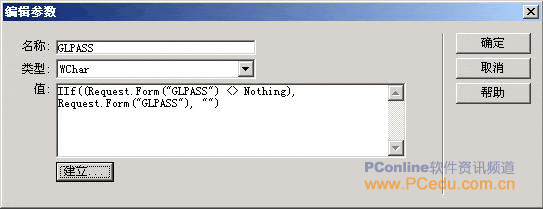
图8-3 添加参数@GLPASS
(5)在数据集gly高级对话框中,将SQL命令改为如图8-4所示。

图8-4 数据集gly高级对话框
(6)转换到代码视图,在<html>标签之前,插入如图8-5所示的代码。
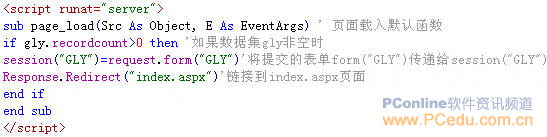
图8-5 在<html>标签之前插入代码
(7)保存gllogin.aspx。
8.2 学习笔记管理
从上节中,能够看到管理员登录成功后,链接到Doking’s BLOG的首页,对学习笔记进行管理。但以前章节中,index.aspx没有删除学习笔记的功能。这一节将为他添加这一功能。
(1)在表格ztre的第一行中,插入asp标签Label1,文本为:删除,如图8-6所示。

图8-6 插入asp标签Label1
(2)右键选择asp标签Label1,选择快捷菜单下的“编辑标签”,选择“样式信息”,设为不可见,如图8-7所示。

图8-7 设asp标签Label1为不可见
(3)插入表单控件下的复选框,命名为ZTID,插入表单控件下的按钮,ID为GLY,结果如图8-8所示。

图8-8 在表格ztre的配置
(4)转换到【标签】面板下的【属性】选项卡,展开“常规”项,在“value”项中单击动态数据,如图8-9所示。

图8-9 ZTID标签属性面板
(5)在弹出的“动态数据”对话框中,选择数据集Ztre下的字段ZTID,按“确定”键,如图8-10所示。

图8-10 动态数据窗口
(6)在状态栏下右键选择<input#ZIID>打开快速编辑标签窗口,在其标签中添加代码:
style="visibility: <%# iif(session("GLY")<>nothing,"visible","hidden")%>" value="<%# Ztre.FieldValue("ZTID", Container) %>"
如图8-11深蓝色所示。

图8-11 快速编辑<input#ZIID>标签
(7)选择按钮GLY,在状态栏下右键选择<input#GLY>打开快速编辑标签窗口,在其标签中添加代码:
style="visibility: <%# iif(session("GLY")<>nothing,"visible","hidden")%>" value="<%# Ztre.FieldValue("ZTID", Container) %>"
(8)添加“删除记录”服务器行为,其配置如图8-12所示。

图8-12 添加“删除记录”服务器行为
(9)按“确定”键,完成添加“删除记录”服务器行为。转换到代码视图找到该“删除记录”服务器行为的原代码,如图8-13红色圈中所示。

图8-13 “删除记录”服务器行为的原代码
(10)删除如图8-2-8中所示的5、8、12、13、14行的代码,将第10行中Debug的值true改为false,添加新行为:id=“del1”,修改后如图8-14红色圈中所示。

图8-14 修改后“删除记录”del1服务器行为的原代码
(11)复制图8-2-9红色圈中所示的代码,即复制修改后“删除记录”del1服务器行为的原代码,把他粘贴到适当位置,改id为”del2”,如图8-15所示。

图8-15 添加del2“删除记录”服务器行为
(12)在页面载入触发的事件page_load中插入如图8-16红色圈中所示的代码。

图8-16 在页面载入触发的事件page_load中插入的代码
8.3 笔记回复管理
笔记回复管理和学习笔记管理的道理和方法是一致的。
(1)打开index.aspx,复制asp标签Label1、表单控件ZTID和按钮GLG,打开hf.aspx,把这三个控件粘贴到如图8-17所示的位置,把表单控件ZTID的ID改为HFID。

图8-17 给hf.aspx粘贴控件
(2)选择复选框HFID,转换到【标签】面板下的【属性】选项卡,展开“常规”项,在“value”项中单击动态数据,在弹出的“动态数据”对话框中,选择数据集Hfre下的字段HFID,按“确定”键,如图8-18所示。
标签:
版权申明:本站文章部分自网络,如有侵权,请联系:west999com@outlook.com
特别注意:本站所有转载文章言论不代表本站观点,本站所提供的摄影照片,插画,设计作品,如需使用,请与原作者联系,版权归原作者所有
上一篇: Dreamweaver的插件管理器
下一篇: 深入学习和使用Dreamweaver
IDC资讯: 主机资讯 注册资讯 托管资讯 vps资讯 网站建设
网站运营: 建站经验 策划盈利 搜索优化 网站推广 免费资源
网络编程: Asp.Net编程 Asp编程 Php编程 Xml编程 Access Mssql Mysql 其它
服务器技术: Web服务器 Ftp服务器 Mail服务器 Dns服务器 安全防护
软件技巧: 其它软件 Word Excel Powerpoint Ghost Vista QQ空间 QQ FlashGet 迅雷
网页制作: FrontPages Dreamweaver Javascript css photoshop fireworks Flash
